麥克風在 Google Meet 中無法使用?嘗試這些常見的修復

發現解決 Google Meet 麥克風問題的有效方法,包括音頻設置、驅動程序更新等技巧。
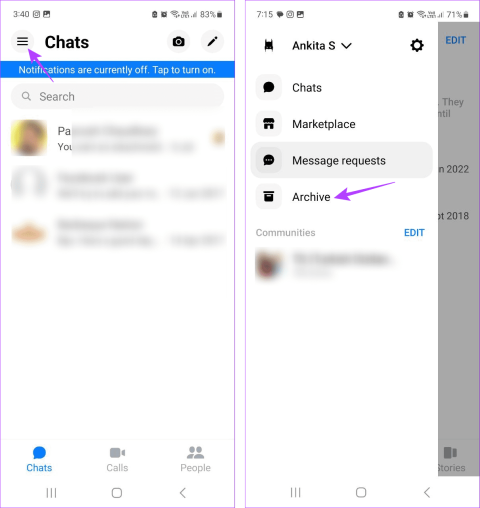
由於 Messenger 已連接到所有 Facebook 服務,因此很容易陷入大量垃圾郵件或不相關的聊天。當清理衝動襲來時,需要一秒鐘才能刪除所有這些訊息。但是,如果您不小心刪除了一條重要訊息怎麼辦?您可以恢復已刪除的 Facebook 訊息嗎?讓我們來看看。

對上述問題的簡單回答是否定的;無法恢復已刪除的 Facebook 訊息。然而,有志者事竟成。因此,讓我們看看您可以用來檢索 Facebook 上已刪除訊息的 7 種解決方法。
注意:在繼續之前請登入您的 Facebook 帳號。
如果您不小心存檔了對話,則無法在主聊天視窗中找到它。在這種情況下,您可以存取所有已存檔的聊天記錄,看看是否可以找到相關對話。然後,相應地取消存檔。
如果您突然無法在 Messenger 的主聊天視窗中找到對話,請執行此操作。就是這樣。
第 1 步:開啟手機上的 Messenger 應用程式。然後,點擊左上角的漢堡包圖示。
第 2 步:點選存檔。

步驟 3:在這裡,長按相關聊天即可查看更多選項。
步驟 4:點選取消存檔。

第 1 步:在任意網頁瀏覽器上開啟 Facebook Messenger。
步驟 2:在這裡,點擊三點圖示。
第 3 步:按一下「已存檔的聊天」。
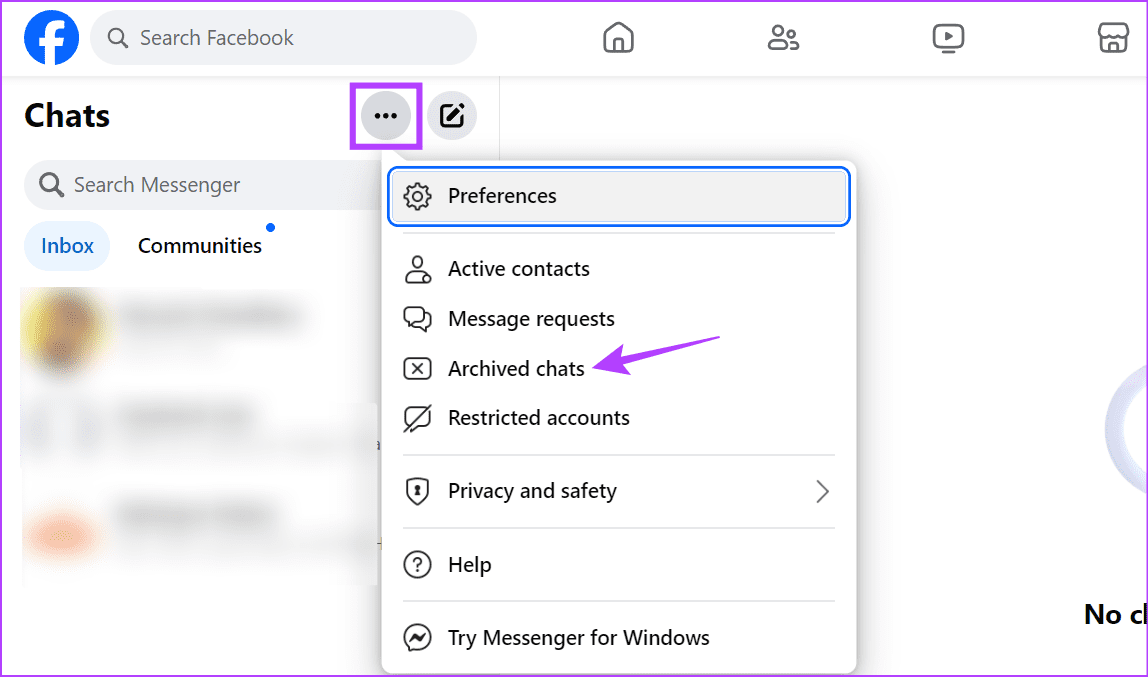
步驟 4:現在,前往您想要取消已存檔的聊天,然後按一下三點圖示。
第 5 步:選單選項可見後,按一下「取消存檔聊天」。

這將取消存檔聊天並使其在 Facebook Messenger 的主聊天視窗中可用。
另請閱讀: 如何在 Messenger 上查看秘密對話
注意:只有當您啟用了訊息的電子郵件通知時,才可以使用此方法。如果沒有,請繼續執行以下方法。
每當有人在 Facebook 上向您發送訊息時,您也會在您註冊的電子郵件 ID 上收到通知。在這種情況下,您可以開啟通知訊息並查看其中的訊息。
這將允許您恢復 Facebook 上永久刪除的訊息。截取螢幕截圖或將其副本轉發到其他地方以妥善保管。
尋找已刪除 Facebook 訊息的另一種方法是下載您的 Facebook 資訊。執行此操作需要一段時間,因為 Facebook 會編譯並準備好您的資料以供下載。您可以在接下來的 4 天內隨時下載此文件。此後,您將需要提出新的請求。
但是,您需要在刪除訊息後立即執行此操作,因為 Facebook 可能會從其存檔中刪除已刪除的訊息。發生這種情況時,下載的資訊中將不再提供該資訊。如果您仍想嘗試,請按照以下步驟操作。
提示:您可以在刪除任何聊天記錄之前下載並儲存您的 Facebook 資料。這將確保您在出現問題時有備份。
第 1 步:在任意網頁瀏覽器上開啟 Facebook。
第 2 步:然後,點擊右上角的個人資料圖示。
步驟 3:點選「設定和隱私權」。

第四步:在這裡,點選「設定」。

第 5 步:向下捲動至「您的資訊」部分,然後按一下「下載您的資訊」。

第 6 步:按一下繼續。這將開啟元帳戶中心。

步驟7:在這裡,點擊「請求下載」。

第 8 步:現在,選擇「完整複製」。這將確保您的 Facebook 資料的完整副本可供下載。
注意:您也可以選擇「選擇資訊類型」並單獨下載 Messenger 的資料。但是,如果您已經刪除了該訊息,建議您下載所有資料。

第 9 步:按一下「提交請求」。

完成後,等待文件在您註冊的電子郵件 ID 上可用。下載並解壓縮檔案以查看所有資料。然後,打開“Messenger”資料夾並檢查是否包含已刪除的對話或聊天。
步驟 1:開啟 Facebook 行動應用程序,然後點擊右上角的漢堡圖示。
注意: iPhone 用戶必須點擊右下角的個人資料圖片。
第 2 步:點選「設定與隱私權」。然後,點選「設定」。
第 3 步:前往您的資訊部分,然後點擊「下載您的資訊」。

第 4 步:點擊「請求下載」。
步驟5:在這裡,點擊「完整副本」。

步驟6:最後,點擊提交請求。

文件準備好後,系統將提示您從註冊的電子郵件 ID 下載該文件。然後,打開該文件並瀏覽 Messenger 資料以搜尋相關對話。
Android 裝置儲存與已安裝應用程式相關的快取文件,以協助加快效能並提高應用程式效率。使用這些文件,您可能會看到原本在 Messenger 上刪除的訊息。請依照以下步驟進行操作。
注意:此選項可能不適用於某些 Android 裝置。
第 1 步:開啟裝置的檔案管理器。然後,打開所有文件和資料夾。
第 2 步:在這裡,點擊 Android。
步驟 3:然後,點選資料。

步驟 4:從可用的快取資料夾中,選擇 Facebook 或 Messenger 資料夾。

然後,查看所有可用文件,看看是否可以在 Android 裝置上找到已刪除的對話。
刪除 Facebook 上的對話時,您可以選擇僅為自己或所有人刪除對話。如果您僅為自己刪除該訊息,則該訊息的副本仍應在其他使用者的 Messenger 上可用。在這種情況下,您可以要求他們重新發送訊息。
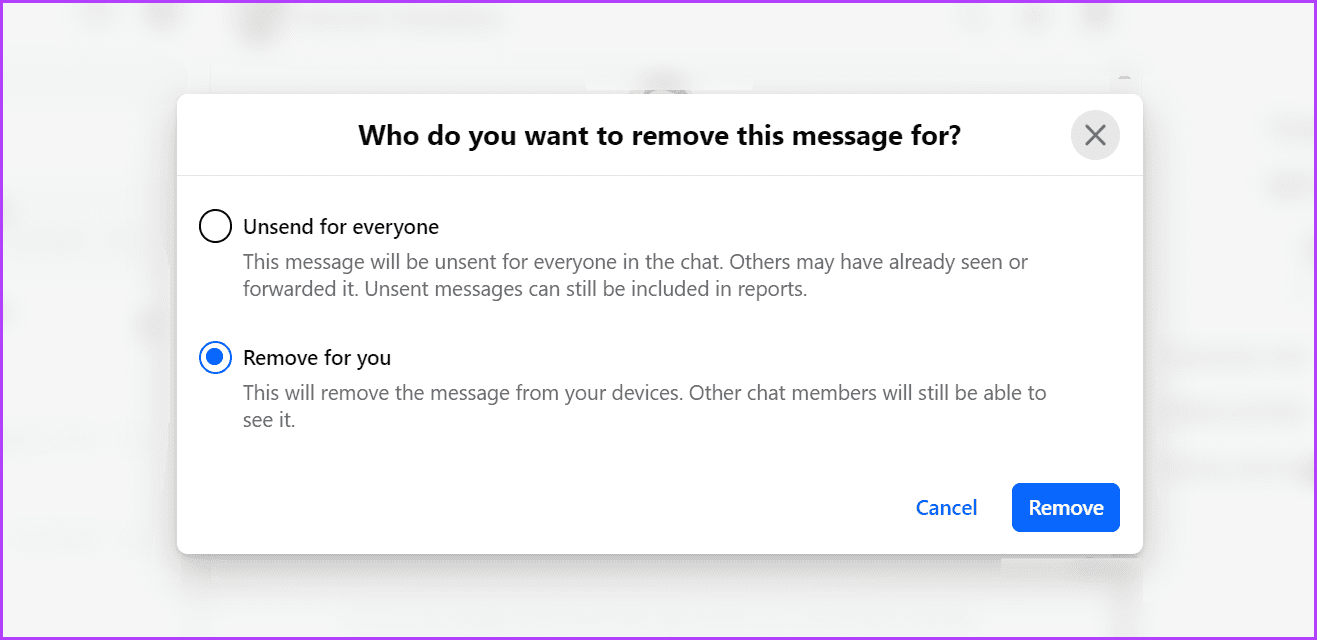
如果情況並非如此,請解釋情況並要求其他用戶再次重新發送訊息。但是,他們可能需要重新輸入訊息。這樣,您就可以在 Messenger 上查看已刪除的訊息。
提示:如果您習慣對重要對話進行螢幕截圖,請檢查您的照片庫。它可能有助於檢索您原本已刪除的郵件。如果螢幕截圖可用,請將其共享或保存在其他地方以妥善保管。
1. Facebook 是否會在永久刪除訊息之前儲存訊息一段有限的時間?
不會,訊息一旦刪除,Facebook 就會立即刪除。除非在刪除之前已將其保存在其他位置,否則您無法檢索它。
2. 可以使用第三方軟體找回Facebook上已刪除的訊息嗎?
雖然有第三方軟體和應用程式承諾恢復 Facebook 上已刪除的訊息,但我們建議不要使用它們,因為這樣做可能會損害您的 Facebook 帳戶。
無論您多麼小心,如果您不小心刪除了某些內容,它通常就會永遠消失。這就是解決方法派上用場的地方。因此,我們希望本指南對您有所幫助,特別是如果您想恢復重要的 Facebook 訊息。
發現解決 Google Meet 麥克風問題的有效方法,包括音頻設置、驅動程序更新等技巧。
在 Twitter 上發送訊息時出現訊息發送失敗或類似錯誤?了解如何修復 X (Twitter) 訊息發送失敗的問題。
無法使用手腕檢測功能?以下是解決 Apple Watch 手腕偵測不起作用問題的 9 種方法。
解決 Twitter 上「出錯了,重試」錯誤的最佳方法,提升用戶體驗。
如果您無法在瀏覽器中登入 Google 帳戶,請嘗試這些故障排除提示以立即重新取得存取權限。
借助 Google Meet 等視頻會議工具,您可以在電視上召開會議,提升遠程工作的體驗。
為了讓您的對話更加安全,您可以按照以下步驟在行動裝置和桌面裝置上為 Instagram 聊天啟用端對端加密。
了解如何檢查您的 Dropbox 安全設定有助於確保您的帳戶免受惡意攻擊。
YouTube TV 為我們提供了許多堅持使用的理由,因為它融合了直播電視、點播視頻和 DVR 功能。讓我們探索一些最好的 YouTube 電視提示和技巧。
您的三星手機沒有收到任何通知?嘗試這些提示來修復通知在您的 Samsung Galaxy 手機上不起作用的問題。








